Cho đến gần đây, nhiều người dùng Discord đã gặp khó khăn khi đồng bộ hóa múi giờ của họ với múi giờ được hiển thị trong ứng dụng. Điều này đặc biệt có vấn đề ở các quốc gia tiết kiệm thời gian ánh sáng ban ngày, nhưng vấn đề này không riêng biệt với các quốc gia đó.
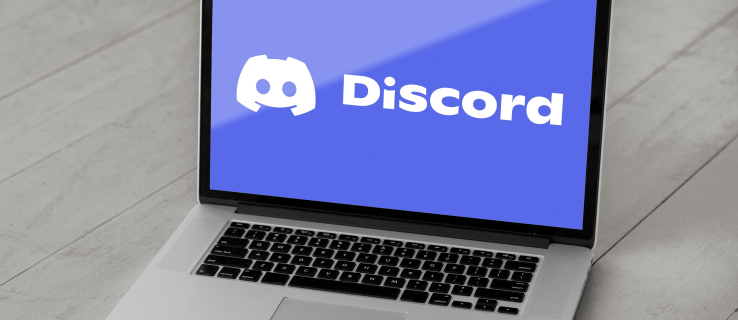
May mắn thay, Discord đã nhanh chóng khắc phục sự cố và giải quyết nó. Tuy nhiên, nếu tài khoản Discord của bạn vẫn không đồng bộ hóa chính xác, bạn có thể khắc phục sự cố theo cách thủ công.
Bạn có thể tìm hiểu cách bạn có thể thay đổi múi giờ của mình bên dưới. Hãy nhớ rằng điều này có thể không áp dụng nếu bạn đang sử dụng bot Discord hiển thị thời gian. Điều đó sẽ yêu cầu lập trình.
Cách thay đổi múi giờ bất hòa trên PC Windows
Để thay đổi múi giờ và thời gian trên Discord, trước tiên bạn cần thực hiện các thay đổi cần thiết trên PC của mình. Đây là các bước.
- Nhấp vào Bắt đầu, sau đó đi tới Bảng điều khiển và mở nó.

- Nhấp vào Đồng hồ, Ngôn ngữ và Khu vực.

- Chọn “Thay đổi múi giờ” trong tùy chọn Ngày và Giờ.

- Một cửa sổ có đồng hồ và múi giờ hiện tại của bạn sẽ xuất hiện.

- Nhấp vào nút “Thay đổi múi giờ…” và chọn múi giờ của bạn từ cửa sổ thả xuống.

- Nhấp vào nút OK để xác nhận.

- Khởi động lại máy tính của bạn để các thay đổi có hiệu lực.

Mẹo: Chỉ cần khởi động lại ứng dụng là đủ.
Cách thay đổi múi giờ bất hòa trên iPhone
Một lần nữa, bạn sẽ thực hiện các thay đổi trên iPhone và khởi động lại ứng dụng và thiết bị.
- Khởi chạy ứng dụng Cài đặt và nhấn vào menu Chung.

- Chọn Ngày & Giờ trong Chung và tắt Đặt Tự động.

- Chọn Múi giờ, sau đó nhập một thành phố vào múi giờ ưa thích của bạn.

- Xác nhận và khởi động lại ứng dụng Discord.
Lưu ý quan trọng: Một số nhà cung cấp dịch vụ không hỗ trợ Đặt tự động nên có thể tắt tùy chọn này. Nếu múi giờ bị tắt sau khi bạn đồng bộ hóa iPhone với máy Mac hoặc PC, thì có thể múi giờ đã tắt trên máy tính.
Cách thay đổi múi giờ bất hòa trên máy Mac
- Từ màn hình chính của bạn, nhấp vào menu Apple ở ngoài cùng bên trái của thanh công cụ.

- Nhấp vào Tùy chọn hệ thống, sau đó nhấp vào Thời gian và Ngày. Nếu tùy chọn bị khóa, hãy nhấp vào ổ khóa và nhập mật khẩu của bạn để truy cập các hành động khác.

- Tắt “Đặt ngày và giờ tự động”.

- Trên lịch trong cửa sổ Ngày và giờ, hãy chọn ngày của hôm nay.

- Nhập thời gian của bạn vào trường được chỉ định hoặc sử dụng kim đồng hồ.

- Nhấp vào Lưu và tiến hành thay đổi Múi giờ.

- Tắt “Đặt múi giờ tự động bằng vị trí hiện tại”.

- Chọn khu vực chung của bạn trên bản đồ trong cửa sổ Múi giờ.

- Chọn Thành phố gần nhất từ cửa sổ bật lên và chọn thành phố của bạn hoặc thành phố gần bạn nhất.

- Xác nhận các thay đổi và khởi động lại Discord.
Ghi chú: Bạn có thể cần khởi động lại máy Mac của mình để thay đổi múi giờ. Làm điều đó nếu Discord không phản ánh các thay đổi khi khởi động lại.
Cách thay đổi múi giờ bất hòa trên một Android
- Truy cập ứng dụng Đồng hồ gốc trên điện thoại thông minh Android của bạn.
- Nhấn vào ba dấu chấm dọc để vào menu Thêm, sau đó chọn Cài đặt.
- Điều hướng đến Đồng hồ, đặt ngày giờ và xác nhận.

- Khởi động lại ứng dụng Discord.
Mẹo của chuyên gia: Các thay đổi về múi giờ được gắn với tài khoản Discord của bạn. Điều này có nghĩa là sau khi bạn thay đổi nó trên một thiết bị, tất cả các thiết bị khác có Discord sẽ tự động đồng bộ hóa.
Hãy để cuộc chơi bắt đầu
Vào cuối ngày, việc thay đổi múi giờ của bạn trên Discord không phải là khó. Bạn chỉ phải làm theo các bước cho thiết bị của mình, khởi động lại ứng dụng và mọi thứ sẽ trở lại bình thường.
Ồ, và nếu nó không có hiệu lực ngay lập tức, hãy thử khởi động lại thiết bị của bạn.
Bạn đã thay đổi múi giờ như thế nào trước khi đọc bài viết này? Có bất kỳ trục trặc nào khác khiến bạn bận tâm trên Discord không?
Chia sẻ hai xu của bạn trong các bình luận bên dưới.



















